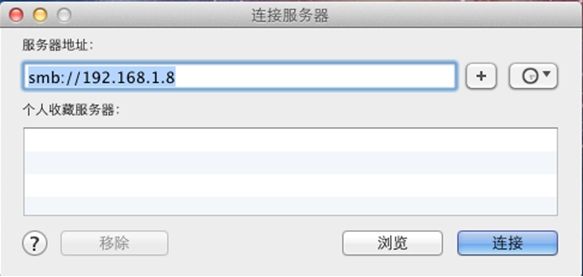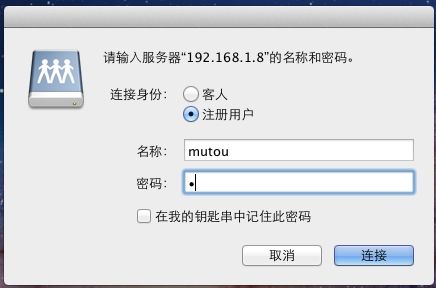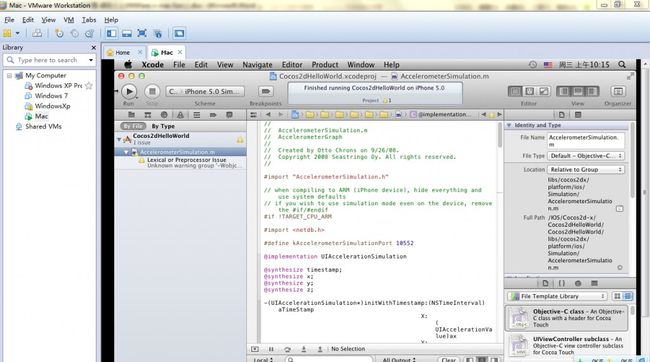【木头Cocos2d-x 005】穷鬼之mac cocos2d-x环境搭建-成功!(VMWare + mac lion+xcode)
穷鬼之mac cocos2d-x环境搭建-成功!(VMWare + mac lion)
笨木头花心贡献,啥?花心?不呢,是用心~
转载请注明,原文地址:http://blog.csdn.net/musicvs/article/details/8105611
正文:
学Cocos2D-X也有一小段时间了,虽然是断断续续的,但是HelloWorld什么的还是轻松能自己敲出来之余也大概知道一点点道道。Win程序移植到Android也实现了,现在是时候体验一下Win程序移植到IOS了。
于是,最艰难的一步就是开头了,是的,环境搭建。
像我这种持续几个月没有收入的人,哪里买得起Mac电脑,于是当然要用到我们强大的VMWare了,好了,你们准备好了吗?
1. 下载工具:
a. VMWare8.0以上版本,我用的9.0(自己找找哈,我是很久很久之前下载好的,忘了地址了)
b. mac os x_lion.iso 苹果操作系统iso文件(自己找找哈,我是很久很久之前下载好的,忘了地址了,或者试试这个,刚找的:http://115.com/file/clj1iu8m#)
c. HJMac.iso 下载:http://115.com/file/cljyu1rh#(网盘过期别找我哈,不是我的网盘)
d. Xcode和ios sdk下载:http://115.com/file/dpgk7n3n http://115.com/file/c27epk8j (分两部分,都要下,然后解压)
2. 去这个地址一步步跟着教程来安装mac到VMWare上:
http://bbs.pcbeta.com/viewthread-922028-1-1.html
3. 安装过程中注意几点:
a. 让你修改虚拟机目录下的 .vmx文件之前,最好关闭虚拟机软件,不然可能出现修改的文件又被还原的情况。
b. 安装不了,老是报一个什么fault一长串英文的错误,复制错误的第一句话,百度一下,很多答案,基本上就是要确定你们的电脑是否支持VT(什么虚拟的),要进入你电脑的BIOS,找到打开VT的地方,如果不熟悉,就一个个找,找到为止(我就是这样找的= =)
c. 安装成功,进入选择语言界面,鼠标键盘动不了,没事。关闭mac虚拟系统,然后把HJMac.iso放到虚拟机的CD里,再打开mac系统,理论上是正常的。
d. 如果没有使用HJMac.iso,可能还会出现不断重复创建账户的步骤,注意一下。
e. 如果发现c和d的情况一直出现,再次确认 .vmx文件是否修改成功:
guestOS = "darwin11"
ich7m.present = "TRUE"
keyboard.vusb.enable = "TRUE"
mouse.vusb.enable = "TRUE"
monitor.virtual_exec = "hardware"
monitor.virtual_mmu = "software"
4. 安装xcode
安装mac的过程应该会很多困难的,慢慢来,不要着急,反正我比较笨,尝试了3遍之后才成功安装。
现在成功进入了mac系统了,很兴奋,然后就是安装开发软件了。
a. xcode_4.2_and_ios_5_sdk_for_lion.part1.rar和
xcode_4.2_and_ios_5_sdk_for_lion.part2.rar都下载好了吧?
b. 然后,因为这个安装文件在windows系统下,所以要共享一下,让mac能访问到
共享方法不详细说了,相信学cocos2d-x的都很熟悉windows的常用操作。
c. 共享之后,到mac系统,按住 win键 + K,弹出一个东东
输入smb://然后加上你windows系统的IP地址,可能会出现这个:
注意,这里是输入你windows账户和密码,而不是mac系统的账户密码。
然后不多说了,找到你共享的文件夹,然后双击打开xcode安装文件,一步步安装。
d. 是不是安装失败了?是的话,把mac的系统时间调到2012.01.01(我也不知道为什么,百度说的),然后再安装,OK了。
5. 安装cocos2d-x到mac
到这里,xcode应该是安装成功了,随便创建一个ios项目,运行一下吧。
然后就是安装cocos2d-x了,这个百度很多,我不重复了,看看这个教程:
http://blog.csdn.net/xiaominghimi/article/details/6937685
安装完之后很多人都会出现xcode里新建项目时没有coco2d-x的模板,看看这里,可以解决:
http://abyss.blog.51cto.com/3625755/872386
一定要按照它的步骤来,特别注意,文中说到一个目录:~/Library/Developer/Xcode/Templates/
一定要留意是这个目录,因为很可能有一个Xcode在另外一个目录,而这个Xcode不是我们要的那个,请当心。
基本上就这样了,百度很多资料,慢慢来一定能成功的,我在这里只是说说我在搭建环境的过程中自己遇到的一些问题。
请允许我做个广告。
AndroidFans论坛,我经常在这活动,欢迎来交流:笨木头邀请您访问Android 开发论坛:
http://www.android-fans.net/?fromuid=35